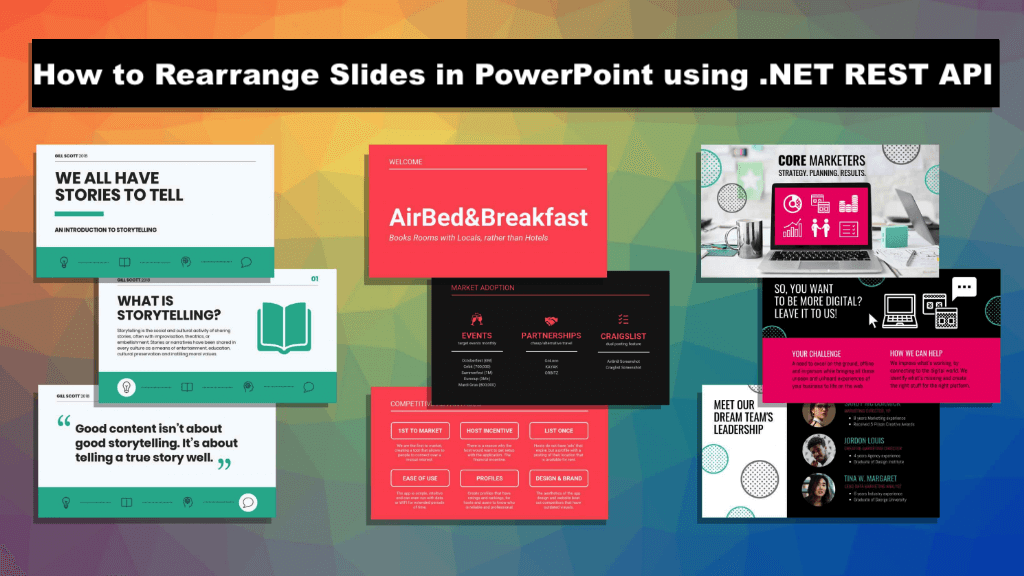
.NET Cloud SDK を使用して PowerPoint のスライドを並べ替えます。
インパクトがあり魅力的なプレゼンテーションを作成するには、多くの場合、スライドの配置と順序を慎重に行う必要があります。スムーズな流れのためにスライドを並べ替えたり、トピックやテーマごとにグループ化したり、プレゼンテーション構造をカスタマイズしたりする必要がある場合でも、PowerPoint スライドを並べ替える機能は非常に重要です。これにより、全体的な物語を強化し、重要なポイントを強調し、メッセージを効果的に伝えることができます。この記事では、Aspose.Slides Cloud SDK for .NET を使用して PowerPoint スライドを簡単に再配置する機能を検討します。
- .NET Cloud SDK を使用して PowerPoint スライドを移動する
- C# .NET を使用して PowerPoint スライドを再構成する
- cURL コマンドを使用して PowerPoint でスライドを並べ替える
.NET Cloud SDK を使用して PowerPoint スライドを移動する
Aspose.Slides Cloud SDK for .NET は、PowerPoint プレゼンテーションをプログラムで操作するための包括的な一連の機能を提供します。この強力な API を使用すると、スライドを並べ替えるだけでなく、スライドの追加、削除、変更、書式設定やスタイルの適用、スライド コンテンツの管理などのさまざまな操作を実行できます。 SDK は、.NET アプリケーションとのシームレスな統合を提供し、便利かつ効率的な方法で PowerPoint 操作の可能性を最大限に活用できるようにします。
SDK を使用するには、NuGet パッケージ マネージャーで「Aspose.Slides-Cloud」を検索し、「パッケージの追加」ボタンをクリックする必要があります。さらに、クラウド ダッシュボードでアカウントを作成する方法については、クイック スタート セクションを参照してください (既存のアカウントがない場合)。
C# .NET を使用して PowerPoint スライドを再構成する
PowerPoint でスライドを並べ替える方法の詳細を示す次のコード スニペットをご覧ください。
// その他の例については、https://github.com/aspose-slides-cloud をご覧ください。
// https://dashboard.aspose.cloud/ からクライアントの認証情報を取得します。
string clientSecret = "7f098199230fc5f2175d494d48f2077c";
string clientID = "ee170169-ca49-49a4-87b7-0e2ff815ea6e";
// SlidesApiのインスタンスを作成する
SlidesApi slidesApi = new SlidesApi(clientID, clientSecret);
// 入力された PowerPoint プレゼンテーションの名前
string inputPPT = "Prismatic design.pptx";
// 移動するスライドのインデックス
int slideIndex = 1;
// スライドの新しいインデックス
int newIndex = 7;
// APIを呼び出してスライドを新しい位置に移動します
var responseStream = slidesApi.MoveSlide(inputPPT, slideIndex, newIndex);
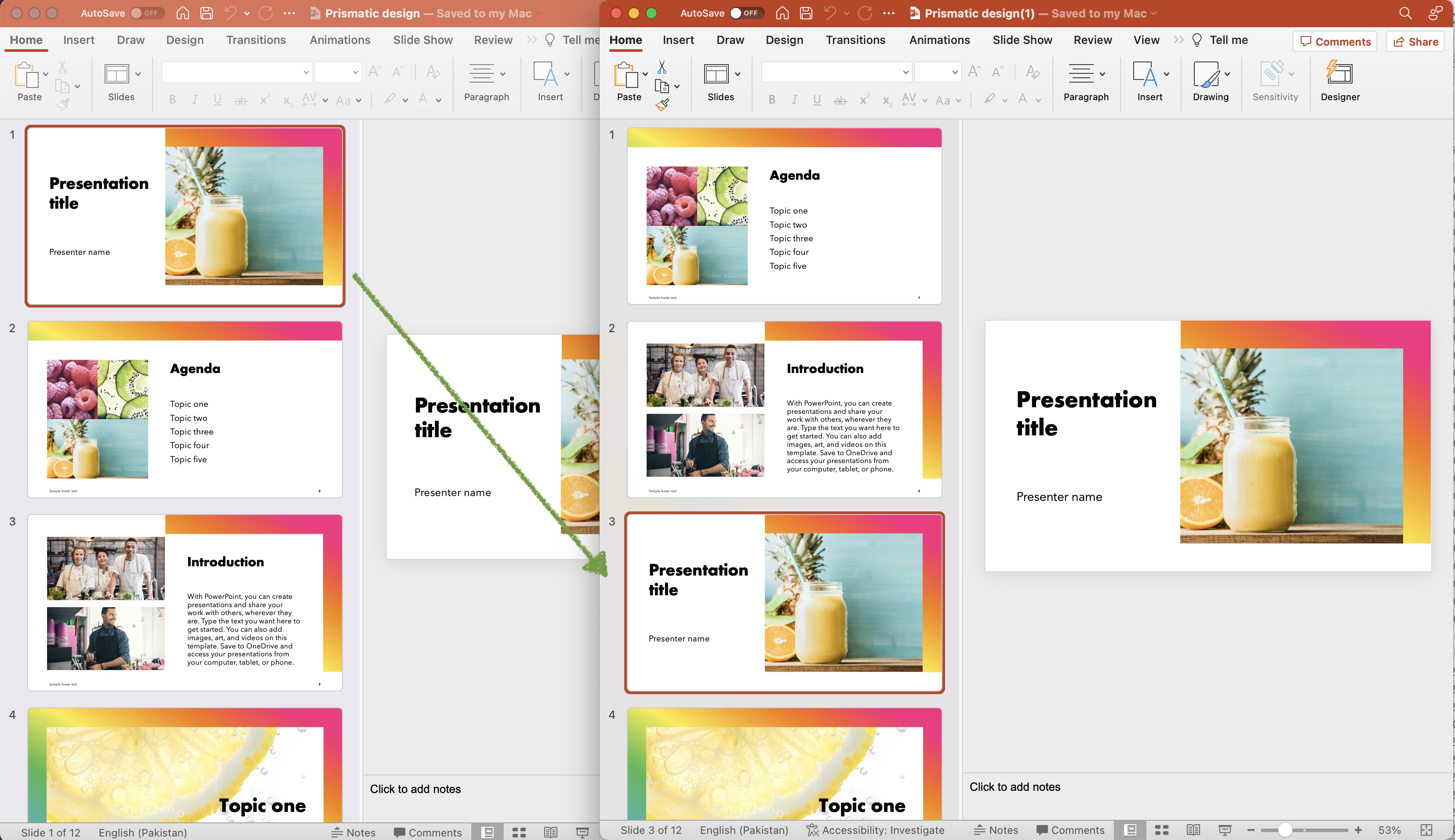
画像:- PowerPoint スライドのプレビューが新しい場所に移動されました。
上記のコード スニペットに関する詳細を以下に示します。
SlidesApi slidesApi = new SlidesApi(clientID, clientSecret);
クライアントの資格情報を引数として渡す SlidesApi クラスのオブジェクトを作成します。
var responseStream = slidesApi.MoveSlide(inputPPT, slideIndex, newIndex);
API を呼び出して、インデックス 1 のスライドをインデックス 7 に移動します。実行が成功すると、更新された PowerPoint が同じクラウド ストレージに保存されます。
cURL コマンドを使用して PowerPoint でスライドを並べ替える
cURL コマンドと Aspose.Slides Cloud を使用すると、API エンドポイントに HTTP リクエストを送信することで、シームレスなスライドの再配置を実現できます。これにはいくつかの利点があります。まず、コマンドライン アプローチを提供し、既存のワークフローや自動化スクリプトに簡単に統合できます。次に、cURL コマンドを使用すると、複雑なプログラミングを必要とせずに、コマンド ラインから直接 Aspose.Slides Cloud API を操作できます。
つまり、このアプローチにより、スライドの配置プロセスに柔軟性と制御が提供されます。
ここで、次のコマンドを実行して JWT アクセス トークンを生成する必要があります。
curl -v "https://api.aspose.cloud/connect/token" \
-X POST \
-d "grant_type=client_credentials&client_id=bb959721-5780-4be6-be35-ff5c3a6aa4a2&client_secret=4d84d5f6584160cbd91dba1fe145db14" \
-H "Content-Type: application/x-www-form-urlencoded" \
-H "Accept: application/json"
JWT アクセス トークンを生成する方法の詳細については、製品ドキュメントの クイック スタート セクションにアクセスすることを検討してください。
次の cURL コマンドを実行して、インデックス 2 のスライドを新しいインデックス # 4 に移動してください。
curl -v "https://api.aspose.cloud/v3.0/slides/{inputPPT}/slides/2/move?newPosition=4" \
-X POST \
-H "accept: application/json" \
-H "authorization: Bearer {accessToken}" \
-d {}
「inputPPT」をクラウド ストレージで利用可能な入力 PowerPoint の名前に置き換え、「accessToken」を上記の手順で生成された JWT アクセス トークンに置き換えます。
上記の例で使用されているサンプル PowerPoint プレゼンテーションは、Prismatic design.pptx からダウンロードできます。 。
結論
結論として、.NET Cloud SDK、cURL コマンド、Aspose.Slides Cloud を使用して PowerPoint スライドを再配置できる機能により、プレゼンテーションの管理と強化に新たな可能性が開かれます。機能豊富な Aspose.Slides Cloud SDK for .NET を活用することを選択するか、cURL コマンドのシンプルさと柔軟性を選択することを選択するかに関係なく、シームレスなスライドの再配置を簡単に実現できます。
これらのツールを活用すると、スライドの順序を簡単に変更したり、位置をカスタマイズしたり、メッセージを効果的に伝える視覚的に魅力的なプレゼンテーションを作成したりできます。
役立つリンク
関連記事
次のブログにアクセスすることを強くお勧めします。